Beberapa pengguna telah menghubungi kami dengan pertanyaan setelah mereka menemui ralat berterusan di Event Viewer yang berbunyi 'Windows tidak dapat memuatkan pendaftaran. Masalah ini sering disebabkan oleh memori yang tidak mencukupi atau hak keselamatan yang tidak mencukupi ”. Sebilangan besar pengguna yang terjejas tidak melaporkan gejala yang berkaitan dengan masalah ini (selain daripada mesej ralat berulang ini). Masalahnya tidak eksklusif untuk versi Windows tertentu kerana juga dihadapi pada Windows 10, Windows 8.1 dan Windows 7.

Windows tidak dapat memuatkan fail pendaftaran
Apa yang menyebabkan 'Windows tidak dapat memuatkan pendaftaran'?
Kami menyiasat masalah ini dengan melihat pelbagai laporan pengguna dan strategi pembaikan yang paling sering digunakan untuk memperbaiki tingkah laku tertentu ini. Ternyata, ada beberapa pelaku yang berbeza yang mungkin bertanggungjawab atas mesej ralat ini. Kami terus maju dan membuat senarai dengan elemen yang paling mungkin menyebabkan masalah ini:
- Kuasa terganggu semasa prosedur log masuk / logoff - Senario ini agak biasa, terutamanya pada Windows 7 dan Windows 8.1. Prosedur logon / logoff yang terganggu akhirnya dapat membuat kerosakan profil yang mungkin mencetuskan peristiwa Ralat ini. Dalam kes ini, anda seharusnya dapat menyelesaikan masalah dengan mengikuti prosedur yang memperbaiki kerosakan sistem fail fail.
- Aplikasi yang buruk dipasang atau dinyahpasang - Ternyata, masalah ini juga dapat terjadi kerana pemasangan atau penyahpasangan aplikasi yang buruk. Ini boleh mengakibatkan beberapa tahap kerosakan pendaftaran yang mungkin menyebabkan masalah tertentu dengan cara Windows menggunakan nilai-nilai pendaftaran.
- Pencabutan rangkaian atau virus / perisian intip - Seperti beberapa laporan pengguna, masalah ini juga dapat disebabkan oleh malware jahat yang merosakkan fail sistem tertentu. Sekiranya senario ini berlaku, anda seharusnya dapat menyelesaikan masalah dengan membuang perisian hasad dari sistem anda dan memperbaiki fail sistem yang terjejas.
- Profil UsrClass.dat rosak - Sekiranya anda mengalami gejala carian yang tidak berfungsi di atas Penonton Acara ralat, kemungkinan anda berhadapan dengan profil UsrClass.dat yang rosak. Dalam kes ini, anda seharusnya dapat menyelesaikan masalah dengan menghapus fail, memaksa Windows untuk membuat salinan baru yang sihat.
- Profil Windows rosak - Ternyata, masalah ini juga dapat terjadi dalam situasi di mana anda benar-benar berhadapan dengan profil Windows yang rosak. Sekiranya kerosakan ini tidak dapat diperbaiki dengan utiliti bawaan (SFC dan DISM), anda seharusnya dapat menyelesaikan masalah dengan membuat akaun Windows baru.
Sekiranya anda sedang mencari cara untuk menyelesaikan mesej ralat ini, artikel ini akan memberi anda beberapa langkah penyelesaian masalah yang berbeza. Di bawah ini, anda dapat mencari koleksi kaedah yang berjaya digunakan oleh pengguna lain dalam situasi serupa untuk menyelesaikannya 'Windows tidak dapat memuatkan pendaftaran' kesilapan.
Untuk kekal seefisien mungkin, kami menyarankan anda untuk mengikuti kemungkinan perbaikan di bawah mengikut urutan yang ditunjukkan kerana kami memerintahkannya dengan kecekapan dan keparahan. Akhirnya, anda harus mencari jalan keluar yang akan menyelesaikan masalah tanpa mengira pelakunya yang menyebabkannya.
Kaedah 1: Menghilangkan jangkitan malware (jika ada)
Sekiranya anda mengesyaki bahawa 'Windows tidak dapat memuatkan pendaftaran' ralat mungkin disebabkan oleh beberapa jenis perisian hasad, perisian adware atau perisian pengintip yang akhirnya merosakkan beberapa fail sistem, penting untuk memastikan bahawa jangkitan virus dihapuskan sepenuhnya sebelum anda cuba memperbaiki fail yang rosak.
Cara tercepat dan paling berkesan untuk melakukan ini (berdasarkan pengalaman kami) adalah dengan menggunakan imbasan Malwarebytes Dalam dan membiarkannya memeriksa keseluruhan sistem dan semua periferal anda (bukan hanya pemacu Windows).
Sekiranya anda tidak pasti bagaimana melakukannya, rujuk artikel ini ( di sini ) untuk arahan langkah demi langkah untuk menjalankan imbasan Malwarebytes Dalam.
Sebaik sahaja anda menyelesaikan proses ini dan anda memastikan bahawa semua jejak virus telah dihapuskan, beralih ke kaedah seterusnya di bawah.
Kaedah 2: Membaiki Kerosakan Fail Sistem
Oleh kerana kebanyakan pelaku yang mungkin menyebabkan 'Windows tidak dapat memuatkan pendaftaran' ralat pasti mengakibatkan kerosakan Sistem Fail, anda perlu mengambil langkah-langkah yang diperlukan untuk menyelesaikan segala jenis kerosakan yang mungkin mempengaruhi sistem operasi anda.
Dalam kes ini, kaedah termudah dan paling berkesan untuk memperbaiki tahap kerosakan Sistem Fail adalah dengan utiliti seperti Pemeriksa Fail Sistem (SFC) dan Perkhidmatan dan Pengurusan Imej Penerapan (DISM).
Kedua-dua alat terbina dalam ini mempunyai keupayaan yang hampir sama, tetapi mereka melakukan pelbagai cara dengan pelbagai cara. Yang pertama (SFC), menggunakan cache yang disimpan secara tempatan untuk menggantikan fail sistem yang rosak dengan salinan baru sementara DISM bergantung pada Windows Update untuk memuat turun salinan baru untuk menggantikan item yang rosak yang berjaya dikesannya.
Oleh kerana DISM dirancang sebagai semacam rancangan cadangan sekiranya SFC gagal menghapus korupsi, kami menasihatkan anda untuk menjalankan kedua-dua utiliti tersebut untuk memperbaiki korupsi dan menyelesaikan masalah tersebut. 'Windows tidak dapat memuatkan pendaftaran' kesilapan.
Berikut adalah panduan ringkas untuk menjalankan imbasan SFC dan DISM dari Prompt Perintah yang dinaikkan:
- Tekan Kekunci Windows + R untuk membuka kotak dialog Jalankan. Kemudian, taip 'Cmd' dan tekan Masukkan untuk membuka Prompt Perintah yang tinggi. Ketika ditanya oleh UAC (Permintaan Akaun Pengguna) , klik Ya untuk memberikan hak pentadbiran.

Menjalankan Prompt Perintah sebagai pentadbir
- Setelah anda berjaya masuk ke dalam Prompt Perintah yang dinaikkan, ketik perintah berikut dan tekan Masukkan untuk memulakan imbasan SFC:
sfc / scannow
Catatan: Perlu diingat bahawa setelah anda memulakan prosedur ini, menutup tetingkap CMD atau komputer anda mungkin akan memudahkan kerosakan sistem fail lebih lanjut. Dengan ini, jangan cuba menutup utiliti atau mulakan semula komputer anda sehingga prosedur selesai.
- Setelah proses selesai, mulakan semula komputer anda dan tunggu sehingga permulaan seterusnya selesai.
- Apabila komputer anda dihidupkan sepenuhnya, ikuti langkah pertama sekali lagi untuk membuka tetingkap CMD yang lain. Kemudian, ketik arahan berikut dan tekan Masukkan untuk memulakan a DISM imbas:
DISM / Dalam Talian / Pembersihan-Imej / Pemulihan Kesihatan
Catatan: Perlu diingat bahawa kerana DISM bergantung pada Windows Update untuk memuat turun salinan baru untuk menggantikan fail yang rosak, ia memerlukan sambungan internet yang stabil agar dapat berfungsi dengan baik.
- Setelah imbasan DISM selesai, mulakan semula komputer anda sekali lagi dan lihat apakah masalahnya masih berlaku setelah urutan permulaan seterusnya selesai.
Sekiranya anda masih melihat acara baru dengan 'Windows tidak dapat memuatkan pendaftaran', beralih ke kaedah seterusnya di bawah.
Kaedah 3: Memadamkan fail UsrClass.dat
Beberapa pengguna yang menghadapi masalah ini pada Windows 10 dengan gejala seperti fungsi carian yang tidak berfungsi atau menu Mula tidak berkembang harus berjaya menyelesaikan masalah tersebut dengan menghapus fail UsrClass.dat dari AppData folder.
Dalam keadaan tertentu, prosedur ini menghapus beberapa kunci pendaftaran yang rosak, yang memaksa Windows 10 untuk membuat salinan sihat baru yang tidak akan mempunyai masalah yang sama.
Berikut adalah panduan ringkas untuk menghapus fail UsrClass.dat:
- Buka penjelajah fail di komputer anda, klik pada Pandangan tab dari bar pita di bahagian atas skrin dan tandakan kotak yang berkaitan dengannya Item Tersembunyi .

Klik Lihat Kemudian Periksa Tidak Sembunyikan Item Tersembunyi Untuk Memastikan Semua Folder Ditunjukkan
- Sebaik sahaja anda membuat semua folder tersembunyi kelihatan, arahkan ke lokasi berikut:
C: Users * YourUser * AppData Local Microsoft Windows
Catatan: Perlu diingat bahawa * Pengguna Anda * hanyalah placeholder untuk akaun pengguna yang anda gunakan. Ganti dengan sewajarnya.
- Apabila anda sampai ke lokasi ini, tatal ke bawah senarai item dan cari UsrClass.dat. Setelah anda melihatnya, klik kanan padanya dan pilih Padam dari menu konteks.

Memadamkan kelas USR
- Setelah fail dihapuskan, mulakan semula komputer anda dan lihat apakah masalahnya telah diselesaikan setelah permulaan sistem seterusnya selesai.
Sekiranya anda masih melihat kesilapan Event Viewer baru dengan 'Windows tidak dapat memuatkan pendaftaran' mesej, beralih ke kaedah seterusnya di bawah.
Kaedah 4: Membuat profil pengguna baru
Oleh kerana dalam kebanyakan kes, masalah ini disebabkan oleh profil pengguna yang rosak, dalam kebanyakan kes, Anda dapat menyelesaikan masalah dengan membuat profil baru untuk komputer Windows Anda. Setelah menyelesaikan prosedur ini, sebarang pergantungan yang rosak yang berkaitan dengan profil pengguna semasa akan diganti dengan salinan yang sihat.
Beberapa pengguna yang terlibat telah melaporkan bahawa mereka berjaya menyelesaikan masalah tersebut dengan membuat profil pengguna baru. The 'Windows tidak dapat memuatkan pendaftaran' ralat tidak lagi berlaku setelah mereka beralih ke akaun baru.
Berikut adalah panduan ringkas untuk membuat akaun pengguna baru di Windows 10:
- Tekan Kekunci tetingkap + R untuk membuka a Lari kotak dialog. Kemudian, taip 'Ms-setting: pengguna lain' di dalam kotak teks dan tekan Masukkan untuk membuka Keluarga & orang lain tab dari Tetapan aplikasi.

Menjalankan dialog: ms-setting: otherusers
- Sebaik sahaja anda berada di dalam Keluarga & pengguna lain tab, tatal ke bawah ke Pengguna lain tab dan klik pada Tambahkan orang lain ke PC ini .
- Dari skrin seterusnya, tambahkan e-mel atau telefon yang berkaitan dengan akaun Microsoft atau klik 'Saya tidak mempunyai maklumat log masuk orang ini' jika anda merancang untuk membuat akaun tempatan.
- Dari skrin seterusnya, log masuk dengan akaun Microsoft anda atau klik Tambahkan pengguna tanpa akaun Microsoft jika anda ingin membuat akaun tempatan (beberapa ciri dalam talian tidak akan tersedia).
- Tambahkan Nama pengguna dan a kata laluan untuk akaun baru. Anda kemudian akan diminta untuk memberikan soalan keselamatan. Lakukan untuk melindungi akaun anda dan klik Seterusnya.
- Setelah akaun dibuat, mulakan semula komputer anda dan log masuk dengan akaun yang baru dibuat pada permulaan seterusnya.
- Apabila anda log masuk dengan akaun baru anda, akses Event Viewer anda dan lihat apakah anda masih melihat kesalahan yang mengandungi 'Windows tidak dapat memuatkan pendaftaran' mesej.
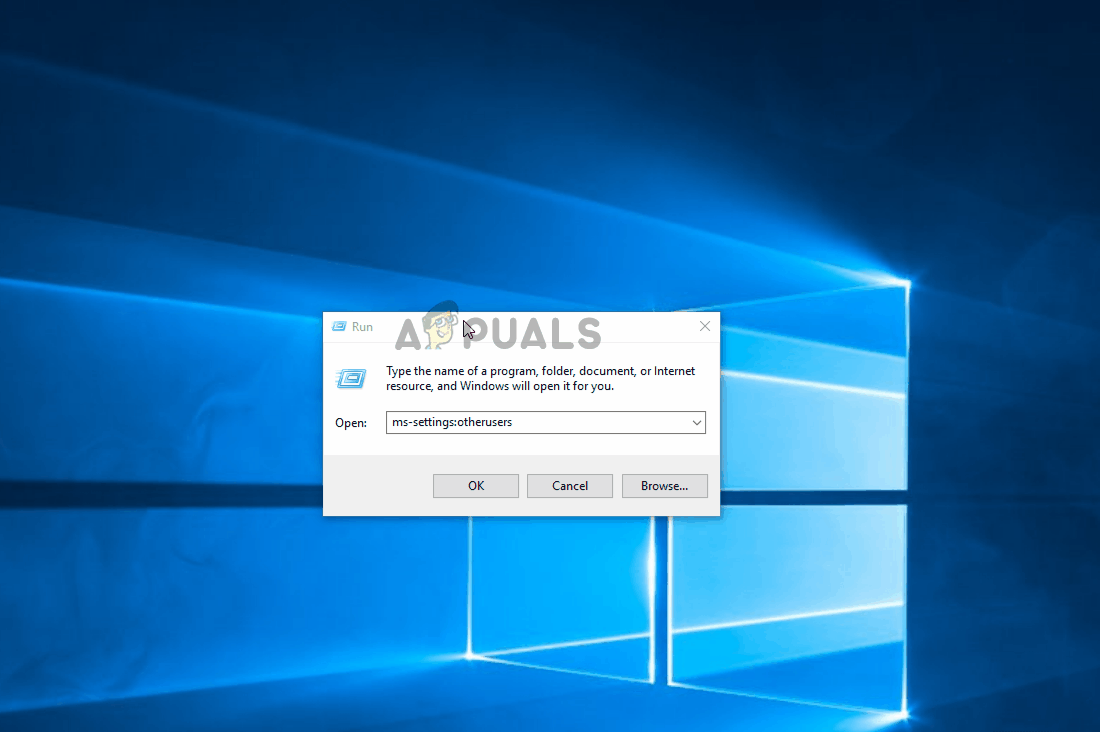
Membuat akaun Windows baru untuk memintas kerosakan sistem sistem
Sekiranya anda masih mengalami simptom yang sama, lanjutkan ke kaedah seterusnya di bawah.
Kaedah 5: Menggunakan titik pemulihan sebelumnya
Sekiranya anda menyedari bahawa masalah ini baru mula berlaku baru-baru ini, anda mungkin dapat mengatasi masalah ini dengan memulihkan komputer anda ke titik yang sihat di mana 'Windows tidak dapat memuatkan pendaftaran' ralat tidak berlaku.
Semua versi Windows baru-baru ini akan membolehkan anda mengembalikan sistem anda ke keadaan sihat dengan menggunakan titik pemulihan yang sebelumnya disimpan. Sekiranya anda cukup bernasib baik untuk menyimpan titik pemulihan sebelum masalah mula berlaku, anda tidak akan mempunyai masalah untuk menyelesaikan ralat.
Tetapi perlu diingat bahawa prosedur ini juga akan mengembalikan modifikasi lain yang telah dibuat sejak titik pemulihan telah disimpan. Sekiranya anda ingin meneruskan penyelesaian berpotensi ini, berikut adalah panduan ringkas untuk melakukan pemulihan sistem:
- Tekan Kekunci Windows + R untuk membuka a Lari kotak dialog. Kemudian, taip ‘Rstrui’ di dalam kotak teks dan tekan Masukkan untuk membuka Pemulihan Sistem ahli sihir.

Membuka wizard Pemulihan Sistem melalui kotak Jalankan
- Apabila anda berada di dalam wizard Pemulihan Sistem, klik Seterusnya untuk maju ke skrin seterusnya.

Melewati skrin awal Pemulihan Sistem
- Sebaik sahaja anda melihat skrin seterusnya, mulakan dengan mencentang kotak yang berkaitan dengannya Tunjukkan lebih banyak titik pemulihan . Seterusnya, lihat tarikh setiap titik pemulihan yang disimpan dan klik pada tarikh yang bertarikh sebelum kemunculan masalah untuk memilihnya. Kemudian, klik Seterusnya untuk maju ke skrin seterusnya.

Memulihkan sistem anda ke titik waktu sebelumnya
PENTING : Perlu diingat bahawa sebaik sahaja anda memulakan proses ini, semua aplikasi yang terpasang, pilihan pengguna dan apa sahaja yang dilaksanakan setelah titik pemulihan dibuat akan hilang. Utiliti ini akan mengembalikan komputer anda ke keadaan yang tepat pada masa itu.
- Klik Selesai, dan kemudian sahkan dengan mengklik Ya pada arahan pengesahan untuk memulakan proses. Tidak lama selepas anda melakukannya, komputer anda akan dimulakan semula dan keadaan lama akan dikuatkuasakan.

Memulakan proses Pemulihan Sistem
- Setelah komputer anda membuat sandaran, lihat apakah masalahnya telah diselesaikan dengan memeriksa komputer anda Penonton Acara .
Sekiranya anda masih melihat acara baru dengan 'Windows tidak dapat memuatkan pendaftaran' ralat, beralih ke kaedah seterusnya di bawah.
Kaedah 6: Melakukan pemasangan pembaikan
Sekiranya tidak ada kaedah di atas yang memungkinkan anda menyelesaikan masalah, prosedur ini akan membolehkan anda menyelesaikan sebarang senario yang berlaku kerana kerosakan sistem fail. Pendekatan yang lebih disukai adalah menggunakan pemasangan pembaikan untuk menetapkan semula semua komponen Windows termasuk semua proses yang berkaitan dengan boot. Keindahan kaedah ini adalah bahawa prosedur ini tidak akan menyentuh perkara lain selain komponen Windows.
Berbanding dengan a pasang bersih , anda dapat menyimpan semua data peribadi anda termasuk aplikasi, media peribadi (foto, video, fail muzik).
Sekiranya anda memutuskan untuk melakukan pemasangan pembaikan, ikuti arahan pada panduan ini ( di sini ) untuk belajar melakukannya (walaupun anda tidak mempunyai media pemasangan.
7 minit membaca






























